이전에 이메일 템플릿을 만든 경우 이메일에 삽입하여 이메일의 기반으로 쉽게 사용할 수 있습니다.

템플릿 삽입을 선택하여 명령 모음에서 만든 이메일 템플릿에 액세스할 수 있습니다.
이메일 템플릿 개요 삽입
템플릿 삽입을 선택하면 사용할 수 있는 기존 이메일 템플릿 목록을 표시하는 창이 나타납니다.
참고
다음과 같은 경우 중간 창이 나타날 수 있습니다.
이메일에 대한 수신자 또는 관련 항목 필드가 없습니다.
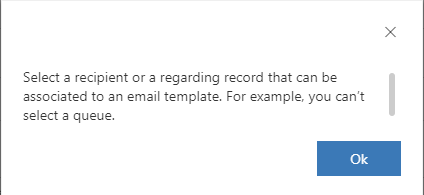
수신자 및 관련 항목 필드가 모두 있습니다. 하나를 선택해야 합니다.
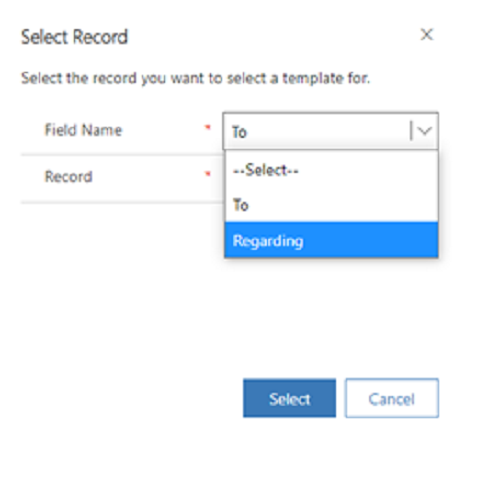
관리자가 고급 설정에서 레코드 선택 건너뛰기 대화 상자를 예로 설정한 경우 이 창은 나타나지 않습니다. 이러한 필드 중 하나를 선택하면 템플릿 선택 창에서 사용자에게 표시되는 템플릿 유형이 결정됩니다.
- 수신자(TO): 사용자(전역) 및 연락처 템플릿이 표시됩니다.
- 관련: 관련 엔터티에 대한 사용자(전역) 및 템플릿이 표시됩니다.
향상된 이메일 템플릿 선택 대화 상자
애플리케이션은 관리자가 향상된 삽입 템플릿 대화 상자 옵션을 구성한 경우에만 향상된 이메일 템플릿 선택 창을 표시합니다. 향상된 이메일 템플릿 선택 창에서 다음 작업을 수행할 수 있습니다.
- 이메일 템플릿 보기 사이를 전환합니다.
- 목록, 타일 및 그리드 보기 간에 전환합니다.
- 템플릿의 제목, 주제, 설명 또는 콘텐츠를 기반으로 템플릿을 검색합니다.
- 기본적으로 관리자가 템플릿 갤러리 필터 양식에서 언어를 활성화한 경우 표준 및 사용자 정의 특성과 언어를 기반으로 템플릿을 필터링할 수 있습니다. 참조: 이메일 템플릿 선택 보기에서 언어 필터 추가
- 또한 관리자가 고급 설정에서 이메일 템플릿 보기 활성화를 예로 설정한 경우 이메일 템플릿 보기 필터를 기반으로 템플릿을 필터링할 수 있습니다.
- 전체 화면에서 템플릿을 보려면 확대하세요. 애플리케이션은 템플릿 사이를 탐색하는 옵션을 제공합니다.
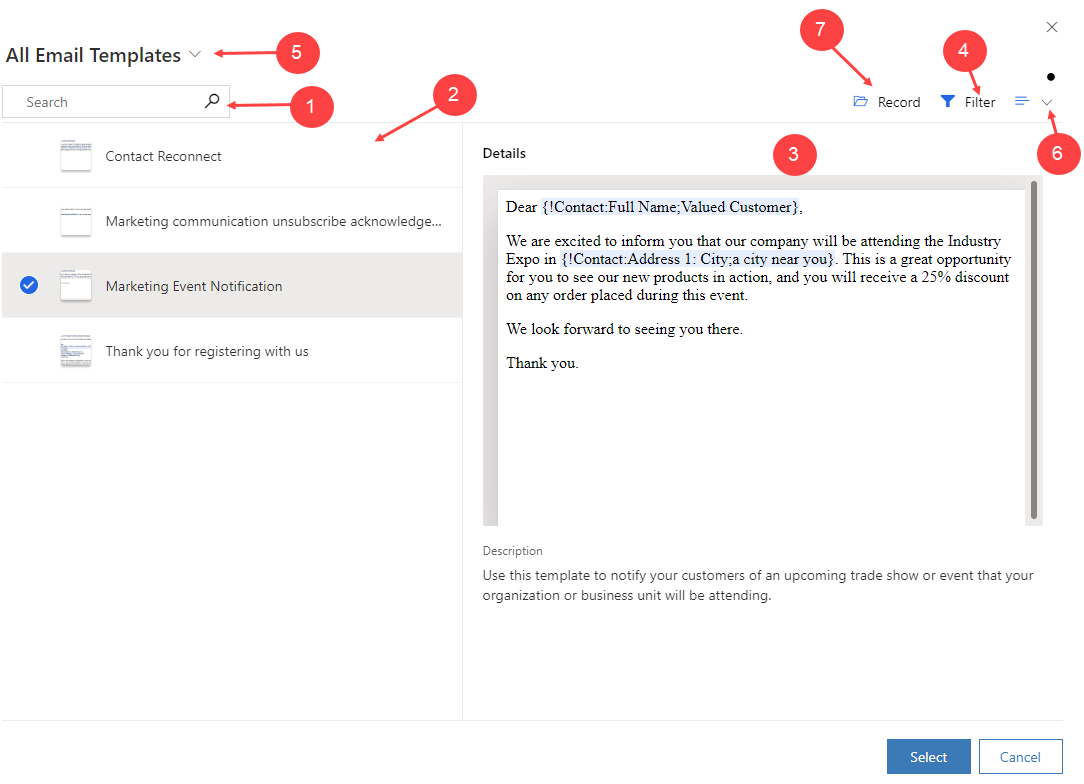
범례
- 검색. 검색을 사용하여 템플릿을 찾습니다. 이름, 제목, 설명 또는 콘텐츠를 기준으로 템플릿을 검색할 수 있습니다. 검색은 정규식을 지원하지 않습니다.
- 모든 템플릿. TO 또는 관련 항목, 적용된 필터 또는 이 둘의 조합을 기반으로 표시되는 템플릿에서 선택하고 찾아봅니다. 그리드, 목록 또는 타일 보기에서 템플릿을 표시하도록 보기를 변경할 수 있습니다. 확대/축소 옵션을 보려면 템플릿 타일 위로 마우스를 가져갑니다. 타일을 선택하면 템플릿이 전체 화면으로 열립니다.
- 미리 보기. 이메일 템플릿을 선택하면 템플릿 미리 보기가 여기에 표시됩니다. 미리 보기에는 콘텐츠가 표시되므로 필요에 가장 적합한 템플릿을 선택할 수 있습니다. 이메일 템플릿을 삽입한 후 이메일 편집기에서 필요에 따라 콘텐츠를 수정할 수 있습니다.
- 필터. 표준 또는 사용자 지정 특성을 기반으로 템플릿을 필터링할 수 있습니다.
- 보기. 보기를 사용하여 이메일 템플릿 보기 간에 전환합니다. 코필로트는 전자 메일에 대한 관련 전자 메일 템플릿을 추천할 수 있습니다. Copilot 권장 템플릿 보기에는 Copilot가 권장하는 프롬프트가 포함된 5개의 관련 전자 메일 템플릿이 표시됩니다.
- 드롭다운 목록을 사용하여 그리드, 타일 또는 목록 보기 간에 전환합니다. 관리자의 설정에 따라 애플리케이션은 특정 보기를 표시합니다. 추가 정보: 이메일 사용자 지정.
-
레코드.
필드 이름 및 레코드를 지정합니다. 사용자에게 표시되는 템플릿 유형은 이러한 필드에 대해 선택한 항목을 기반으로 합니다.
- 수신자(TO): 사용자(전역) 및 연락처 템플릿이 표시됩니다.
- 관련: 관련 엔터티에 대한 사용자(전역) 및 템플릿이 표시됩니다. 기본적으로 필드 이름은 관련 항목으로 설정됩니다.
참고
- 예약 가능한 리소스 예약은 지원되지 않습니다.
- 관리자가 이메일 템플릿 보기 활성화 및 레코드 선택 건너뛰기 대화 상자를 활성화한 경우에만 레코드 탭을 보고 이메일 템플릿 보기 간에 전환할 수 있습니다. 추가 정보: 향상된 이메일 템플릿 선택 보기 사용자 지정
- 향상된 이메일 템플릿 선택 보기는 관리자가 템플릿 갤러리 필터 양식, 이메일 템플릿 정렬 보기 및 템플릿 갤러리 속성 양식에서 구성한 사용자 지정에 따라 다를 수 있습니다.
- 화면 크기가 더 작은 디바이스에 메일 템플릿을 삽입하려고 하면 템플릿을 검색하고 선택하는 옵션만 표시됩니다.
이메일 템플릿 선택기 필터 사용자 지정
향상된 이메일 템플릿 선택기 대화 상자를 사용하여 여러 이메일 템플릿 보기 간에 전환할 수 있습니다. 이메일 템플릿 보기에 대해 설정된 필터는 템플릿 선택기에서 사용할 수 있으며 관련 이메일 템플릿만 볼 수 있습니다. 보기에 대해 설정된 필터를 수정할 수 있지만 수정된 필터 조건을 저장할 수는 없습니다.
예를 들어 제목에 "케이스"가 있는 템플릿만 표시하도록 필터가 설정된 사용자 지정 보기인 상담원 이메일 템플릿 보기가 있습니다.
향상된 이메일 템플릿 선택기에 액세스하고 상담원 이메일 템플릿 보기를 선택하면 애플리케이션은 제목에 "케이스"가 있는 템플릿만 표시합니다.
참고
표시되는 이메일 템플릿은 지정된 이메일 템플릿 보기 필터 및 레코드를 기반으로 필터링됩니다.
이메일 템플릿 선택 대화 상자
이메일 템플릿 선택 창에서 다음 작업을 수행할 수 있습니다.
- 언어를 선택합니다.
- 제목으로 템플릿을 검색합니다.
- 선택한 템플릿의 콘텐츠를 수정합니다.
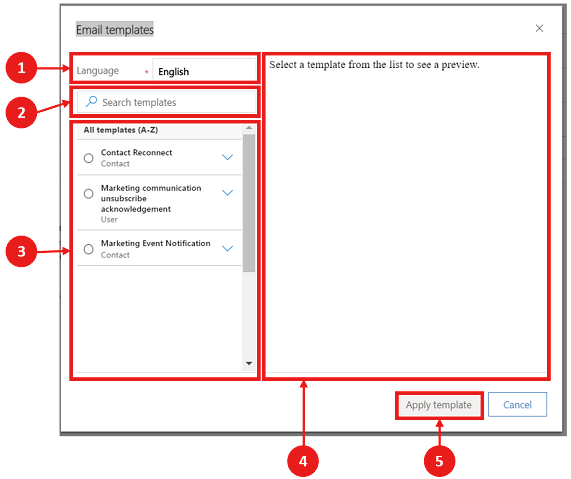
범례
- 언어. 선택한 언어에 따라 템플릿이 로드됩니다.
- 검색. 검색을 사용하여 템플릿을 찾습니다. 검색은 정규식을 지원하지 않으며 해당 특정 템플릿의 이름을 사용할 때만 작동합니다.
- 모든 템플릿. 생성된 모든 기존 템플릿이 이 창에 표시되어 탐색 및 선택이 가능합니다.
- 미리 보기. 이메일 템플릿을 선택하면 템플릿 미리 보기가 여기에 표시됩니다. 미리 보기에는 콘텐츠가 표시되므로 필요에 가장 적합한 템플릿을 선택할 수 있습니다. 이메일 템플릿을 삽입한 후 필요에 따라 콘텐츠를 수정할 수 있습니다.
- 템플릿 적용을 선택하여 이메일에 콘텐츠를 삽입합니다.
참고
화면 크기가 더 작은 디바이스에 메일 템플릿을 삽입하려고 하면 템플릿을 검색하고 선택하는 옵션만 표시됩니다.